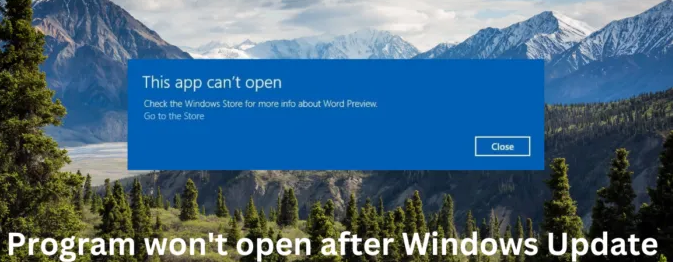お使いのコンピューターで Windows Update 後にプログラムが開かないという問題に対処している場合は、この投稿が問題の解決に役立つ可能性があります。この問題は通常、更新ファイルが破損している場合、または更新によってプログラムのインストールが中断された場合に発生します。
多くのユーザーが Google Chrome、Office アプリ、またはその他の同様のプログラムを使用してこの問題に対処していることが確認されています。この特定の問題が発生する特定の理由はありません。ただし、この問題に対処している多くのユーザーが、さまざまな修正を適用することで問題を解決できたことを確認しています。
以下に見つけることができる最良の修正をまとめました。あなたに属する修正は1つだけですが、それを見つけるには、最後まで行かなければならない場合があります。ランダムに 1 つを使用することができ、最初の試みであなたのケースに合うかもしれません。ただし、シーケンスを使用することをお勧めします。
Windows Update 後にプログラムが開かない問題の可能な修正
修正 1: 障害のあるアプリを修復してリセットする
最初に、この問題の原因となっている可能性のあるアプリに関連するこの問題を引き起こしているアプリを修復してリセットする必要があります。
- Win+ I を押して設定を開き、
- [アプリ] > [アプリと機能] をクリックします。
- 問題のあるアプリを検索してクリックします。
- 次に、[詳細オプション] をクリックします。
- 下にスクロールして [リセット] オプションをクリックします。
修正 2: アプリを再インストールする
Windows Update の問題が続いた後もプログラムが開かない場合は、プログラムを再インストールする必要があります。これは多くのユーザーに有効です。プログラムまたはソフトウェアの最新バージョンをダウンロードして、新たにインストールすることをお勧めします。
修正 3: Windows アプリのトラブルシューティング ツールを実行する
Windows Apps Troubleshooter は組み込みの Windows ユーティリティで、Microsoft Store アプリの小さなバグやエラーをスキャンして修正できます。前の 2 つの方法で問題が解決しない場合は、このオプションを使用して、これが役立つかどうかを確認してください。
- Win+ I を押して設定を開き、
- 下にスクロールして、[システム] > [トラブルシューティング] < [その他のトラブルシューティング] を選択します。
- Windows ストア アプリに移動し、[実行] をクリックします。
- エラーが発生した場合、Windows は自動的に修正します。
- 以前は開かなかったアプリを再起動して、問題が解決したかどうかを確認します。
修正 4: 最近インストールした Windows Update を再インストールする
システム アップデートでインストールされた破損または破損したファイルが原因で、Windows Update 後にプログラムが開かない可能性があります。このシナリオでは、Windows Update をアンインストールして再インストールすると、問題が解決します。
- スタート メニューから Windows の設定を開き、
- 左側の Windows Update に移動し、
- [更新履歴] をクリックします。
- 下にスクロールして、関連する設定の下にある [アンインストール アップデート] を探します。
- その横にあるボタンをクリックします。
- 開いた [Installed Updates Control Panel] アプレットで、[Update] を右クリックし、[Uninstall] を選択します。
- 更新プログラムを再インストールし、Windows Update の問題が解決した後にプログラムが開かないかどうかを今すぐ確認します。
修正 5: Windows 機能更新プログラムをロールバックする
問題の原因となっているプログラムが Windows 更新プログラムよりも重要である場合は、最近インストールした Windows 機能更新プログラムをロールバックしてアンインストールし、問題を解決できます。
- Windows の設定を開きます。
- [システム] に移動し、[リカバリ] を選択します。
- [戻る] をクリックします。
- 以前のバージョンに戻したいことを説明します。
- [次へ] をクリックして、ロールバックが完了するまで待ちます。
上記の修正のいずれも機能せず、Windows Update 後にプログラムが開かないという問題が引き続き発生する場合は、PC 修復ツールを使用する必要があります。これは、Windows 関連の問題の可能性をチェックし、自動修正を提供する自動ツールです。システムの不整合が原因で問題が発生する多くの場合に機能します。
結論
それで全部です!この問題を解決するために考えられるすべての修正を提供しました。これらの修正が役に立ち、プログラムを実行できるようになりました。質問、質問、提案がある場合は、以下にコメントしてください。